- Część 1. Jak wyczyścić pamięć podręczną w aplikacji Chrome na iPada
- Część 2. Przeglądanie typu danych, które można wyczyścić
- Część 3. Jak wyczyścić pamięć podręczną na iPadzie Chrome za pomocą FoneEraser na iOS
- Część 4. Często zadawane pytania dotyczące czyszczenia pamięci podręcznej Chrome na iPadzie
Z łatwością usuń całą zawartość i ustawienia na iPhonie, iPadzie lub iPodzie całkowicie i trwale.
- Usuń niepotrzebne pliki z iPhone'a
- Wyczyść pamięć podręczną iPada
- Wyczyść pliki cookie iPhone Safari
- Wyczyść pamięć podręczną iPhone'a
- Wyczyść pamięć iPada
- Wyczyść historię iPhone Safari
- Usuń kontakty z iPhone'a
- Usuń iCloud Backup
- Usuń wiadomości e-mail z telefonu iPhone
- Usuń iPhone WeChat
- Usuń iPhone WhatsApp
- Usuń wiadomości z iPhone'a
- Usuń zdjęcia z iPhone'a
- Usuń listę odtwarzania z iPhone'a
- Usuń kod ograniczeń iPhone'a
Opanuj, jak doskonale wyczyścić pamięć podręczną na iPadzie Chrome
 Zaktualizowane przez Boey Wong / 29 stycznia 2022 14:20
Zaktualizowane przez Boey Wong / 29 stycznia 2022 14:20Czyszczenie pamięci podręcznej w Chrome to inteligentne posunięcie, aby chronić aplikacje, konta i urządzenia przed niepotrzebnym zużyciem pamięci i zagrożeniami bezpieczeństwa. Pliki w pamięci podręcznej to dane, które zbierają i zapisują informacje o aplikacji lub witrynie internetowej za każdym razem, gdy je odwiedzasz. Odtąd dane z pamięci podręcznej zgromadzone przez przeglądarki są wykorzystywane do zapamiętywania preferencji i skrócenia czasu ładowania przy następnej wizycie. Chociaż te pliki w pamięci podręcznej w przeglądarce Chrome na iPadzie mogą mieć niewielkie rozmiary, stają się również uciążliwe. Mogą być zbyt większe niż myślałeś, że już wpływają na ogólną wydajność twojego urządzenia.
Dlatego najlepiej byłoby wyczyścić pamięć podręczną Chrome na iPadzie. To zadanie ma na celu uchronienie się przed ciężarem gromadzenia zbyt dużej ilości miejsca w pamięci z powodu buforowanych plików. Co więcej, nie musisz się martwić, ponieważ z pewnością jest to łatwe i szybkie do zrobienia. To zadanie nie wymaga specjalistycznej wiedzy technologicznej. Wszystko, czego potrzebujesz, to odpowiednie rozwiązanie. W tej notatce ten post pokaże Ci doskonałe sposoby czyszczenia pamięci podręcznej w przeglądarkach internetowych iPada, więc trzymaj się do końca.
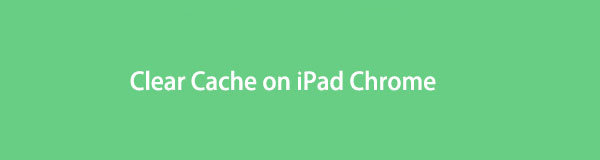

Lista przewodników
- Część 1. Jak wyczyścić pamięć podręczną w aplikacji Chrome na iPada
- Część 2. Przeglądanie typu danych, które można wyczyścić
- Część 3. Jak wyczyścić pamięć podręczną na iPadzie Chrome za pomocą FoneEraser na iOS
- Część 4. Często zadawane pytania dotyczące czyszczenia pamięci podręcznej Chrome na iPadzie
Część 1. Jak wyczyścić pamięć podręczną w aplikacji Chrome na iPada
Możesz wyczyścić pamięć podręczną Chrome na iPadzie bezpośrednio w aplikacji Chrome. Aplikacja Chrome zawiera funkcję, która umożliwia zarządzanie danymi przeglądania. Dzięki temu masz możliwość wyczyszczenia historii przeglądania, plików cookie, danych witryn oraz wszystkich obrazów i plików z pamięci podręcznej. Wszystkie te ruchome dane są częścią pamięci podręcznej danych, którą chcesz usunąć, aby zminimalizować zużycie pamięci. Co więcej, czyszczenie pamięci podręcznej obejmuje usuwanie wszystkich danych przeglądania w Chrome. Pamiętaj więc, aby zapamiętać swoje konta i hasła, jeśli kiedykolwiek logowałeś się na ważne konto przez Chrome, na wypadek, gdyby również zostały utracone.
FoneEraser na iOS to najlepszy program do czyszczenia danych iOS, który może łatwo i całkowicie usunąć całą zawartość i ustawienia na iPhonie, iPadzie lub iPodzie.
- Wyczyść niechciane dane z iPhone'a, iPada lub iPoda touch.
- Szybkie usuwanie danych dzięki jednorazowemu nadpisywaniu, co pozwala zaoszczędzić czas na mnóstwo plików danych.
- Jest bezpieczny i łatwy w użyciu.
Kroki, aby wyczyścić pamięć podręczną Chrome na iPadzie:
Krok 1Najpierw otwórz aplikację Chrome na iPadzie i dotknij menu wielokropka w prawym dolnym rogu aplikacji.
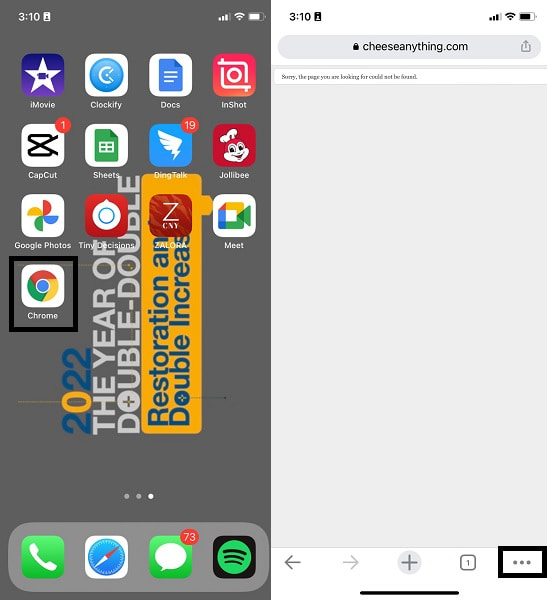
Krok 2Po drugie, przejdź do Historii, a następnie dotknij Wyczyść dane przeglądania.
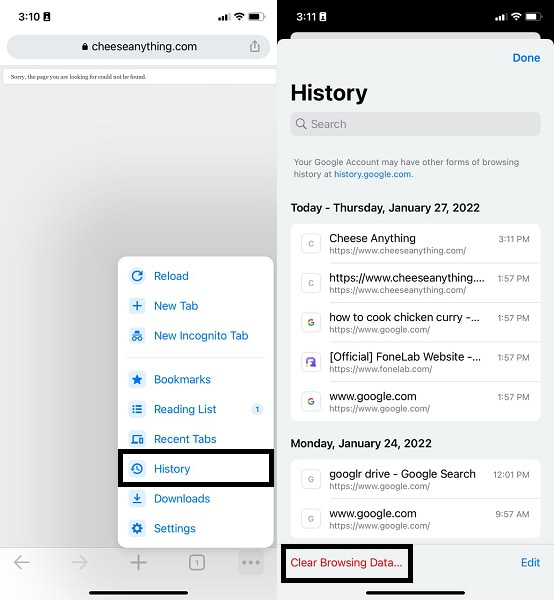
Krok 3Po trzecie, dotknij Wyczyść dane przeglądania i potwierdź swoją decyzję, ponownie dotykając Wyczyść dane przeglądania. Ponadto sprawdź historię przeglądania, pliki cookie, dane witryny oraz obrazy i pliki w pamięci podręcznej.
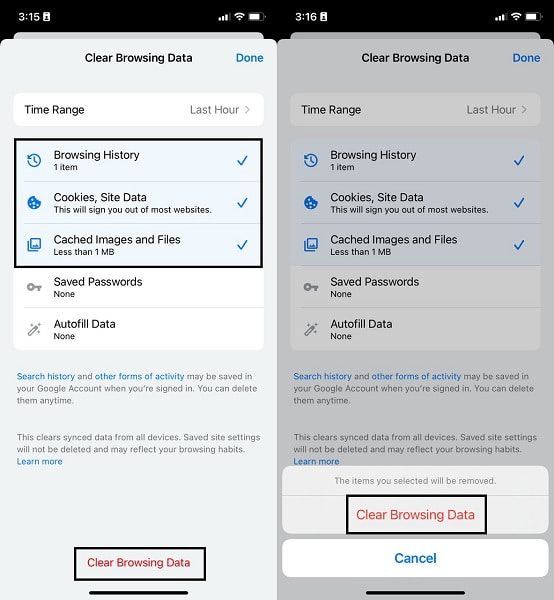
Następnie powinieneś wiedzieć, jakie typy danych przeglądania możesz wyczyścić.
Część 2. Przeglądanie typu danych, które można wyczyścić
Ponieważ dane w pamięci podręcznej to dane gromadzone podczas wielokrotnych odwiedzin w różnych witrynach w przeglądarce Chrome, takie dane obejmują:
Historia przeglądania
Historia przeglądania zawiera wszystkie strony internetowe odwiedzone w aplikacji Chrome w ciągu 90 dni lub więcej.
Pliki cookie, dane witryny
Pliki cookie i dane witryn to pliki cookie lub małe pliki tworzone przez wszystkie odwiedzane przez Ciebie witryny. Pliki te zawierają informacje o przeglądaniu, preferencje witryny i odpowiednią zawartość, wszystkie utworzone i zapisane przez odwiedzane witryny.
Zapisane obrazy i pliki
ogólnie aplikacja Chrome przechowuje pliki, obrazy i strony internetowe z dysku twardego, aby umożliwić szybsze i bardziej trafne ponowne odwiedzanie określonych witryn.
Zapamiętane hasła
Zapisane hasła należą do najbardziej znanych typów danych w pamięci podręcznej, które użytkownicy celowo ustawiają i zapisują. Ta funkcja zapisuje Twoje hasła na liście, aby przyspieszyć proces logowania w witrynach, które wymagają haseł.
Autouzupełnianie danych
Jest to prawdopodobnie najważniejsza i najważniejsza funkcja dla przeglądarek internetowych, ponieważ zapisuje i zapamiętuje Twoje dane i informacje. Dlatego następnym razem, gdy coś wypełnisz, z góry ustalone odpowiedzi są dla Ciebie gotowe.
Część 3. Jak wyczyścić pamięć podręczną na iPadzie Chrome za pomocą FoneEraser na iOS
FoneEraser na iOS to aplikacja innej firmy, która umożliwia jednoczesne usuwanie niepotrzebnych plików, czyszczenie danych z pamięci podręcznej i innych nieistotnych danych znajdujących się na iPadzie. Dodatkowo, to narzędzie zwalnia odpowiednią ilość pamięci na urządzeniach iOS i iPadOS bez narażania i utraty innych danych. A najlepszą cechą tego jest to, że jest łatwy w użyciu, szybkie ładowanie i bezpieczne. FoneEraser dla iOS jest najlepszym i najskuteczniejszym narzędziem do czyszczenia pamięci podręcznej na iPadzie Chrome ze względu na jego wydajną wydajność.
FoneEraser na iOS to najlepszy program do czyszczenia danych iOS, który może łatwo i całkowicie usunąć całą zawartość i ustawienia na iPhonie, iPadzie lub iPodzie.
- Wyczyść niechciane dane z iPhone'a, iPada lub iPoda touch.
- Szybkie usuwanie danych dzięki jednorazowemu nadpisywaniu, co pozwala zaoszczędzić czas na mnóstwo plików danych.
- Jest bezpieczny i łatwy w użyciu.
Kroki, jak wyczyścić pamięć podręczną na iPadzie Chrome za pomocą FoneEraser na iOS:
Krok 1Najpierw pobierz i zainstaluj FoneEraser na iOS na swoim komputerze. Wkrótce uruchom program i podłącz do niego iPada za pomocą kabla USB.
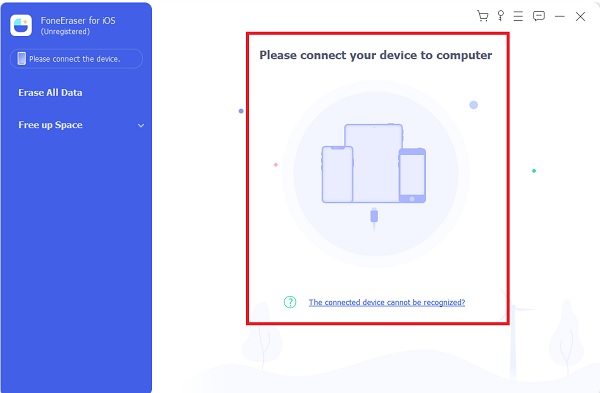
Krok 2Gdy FoneEraser rozpozna iPada dla iOS, kliknij Zwolnić miejsce. Następnie kliknij szybkie skanowanie na środku panelu programu.
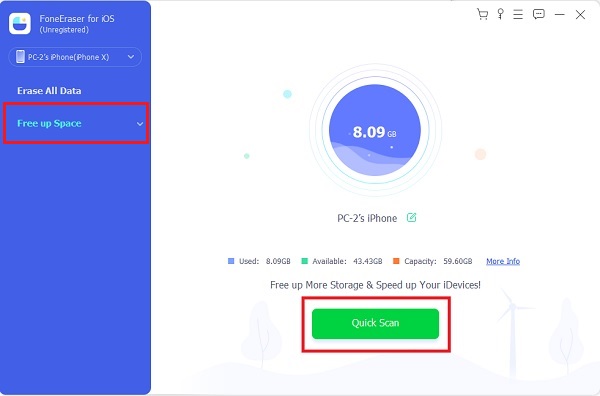
Krok 3Po zakończeniu procesu skanowania kliknij wymazać obok przycisku Usuń niepotrzebne pliki. Na koniec wybierz niepotrzebne pliki, które wolisz usunąć, kliknij wymazać.

Wszystkie pliki z pamięci podręcznej na iPadzie zostaną usunięte jednocześnie. Dzięki temu oszczędzasz stosunkowo dużo czasu.
FoneEraser na iOS to najlepszy program do czyszczenia danych iOS, który może łatwo i całkowicie usunąć całą zawartość i ustawienia na iPhonie, iPadzie lub iPodzie.
- Wyczyść niechciane dane z iPhone'a, iPada lub iPoda touch.
- Szybkie usuwanie danych dzięki jednorazowemu nadpisywaniu, co pozwala zaoszczędzić czas na mnóstwo plików danych.
- Jest bezpieczny i łatwy w użyciu.
Część 4. Często zadawane pytania dotyczące czyszczenia pamięci podręcznej Chrome na iPadzie
Gdzie można zobaczyć pamięć podręczną Safari na iPadzie?
Pliki z pamięci podręcznej Safari można zobaczyć z Ustawienia aplikację na iPada. Jeśli chcesz wyświetlić pliki z pamięci podręcznej Safari na iPadzie, przejdź do Ustawienia app, dotknij Safari, a następnie dotknij Zaawansowane menu. Wreszcie pod Zaawansowane sekcja, stuknij strona danych. Stamtąd możesz zobaczyć dane swojego Safari wraz z plikami z pamięci podręcznej.
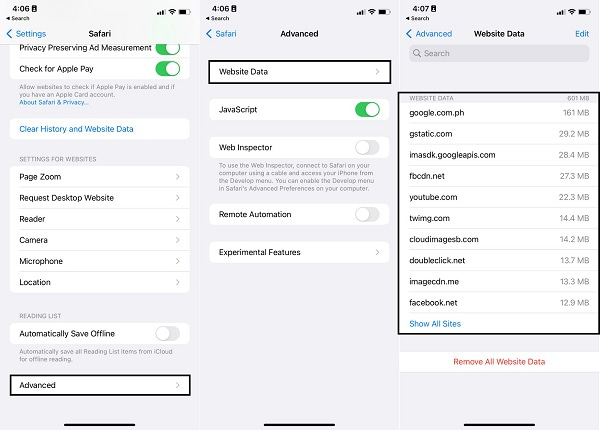
Co się stanie, gdy wyczyścisz pamięć podręczną Chrome na iPadzie?
Wyczyszczenie plików z pamięci podręcznej na iPadzie spowoduje wylogowanie ze wszystkich witryn w przeglądarce Chrome. Ponadto Twoja aplikacja Chrome będzie działać stosunkowo szybciej. Będzie wolny od niepotrzebnych danych, które mogły spowolnić działanie Safari.
Czy wyczyszczenie pamięci podręcznej przyspiesza działanie aplikacji?
Tak. Jak wspomniano wcześniej, wyczyszczenie pamięci podręcznej przyspiesza działanie aplikacji. Twierdzenie to wynika z faktu, że będzie wolne od wszystkich różnych danych. Dzięki temu ładowanie będzie znacznie szybsze. Ponadto wyczyszczenie pamięci podręcznej zwalnia zużycie pamięci przez aplikację, przyspieszając ogólną wydajność urządzenia.
Jak wyczyścić pamięć podręczną Safari w aplikacji Ustawienia iPada?
Podobnie jak Chrome i każda inna aplikacja do przeglądania stron internetowych, Safari również gromadzi pliki w pamięci podręcznej, co wpływa na szybkość ładowania i wydajność. Dlatego musisz również wyczyścić pliki pamięci podręcznej Safari, aby zminimalizować zużycie pamięci. Jako natywna i domyślna aplikacja do przeglądania na urządzeniu Apple, Safari oznacza, że możesz nią zarządzać za pomocą aplikacji Ustawienia.
Krok 1. Aby rozpocząć, otwórz Ustawienia na iPadzie. Przewiń i wybierz Safari z menu ustawień.
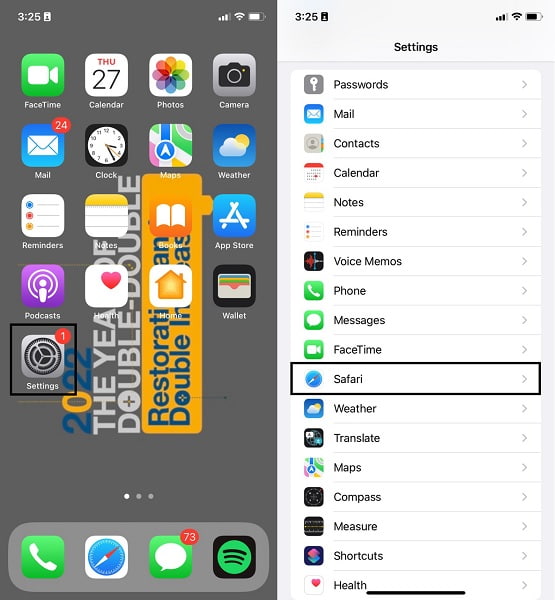
Krok 2. Następnie dotknij Wyczyść historię i dane witryny, a następnie potwierdź, dotykając Wyczyść historię i dane.
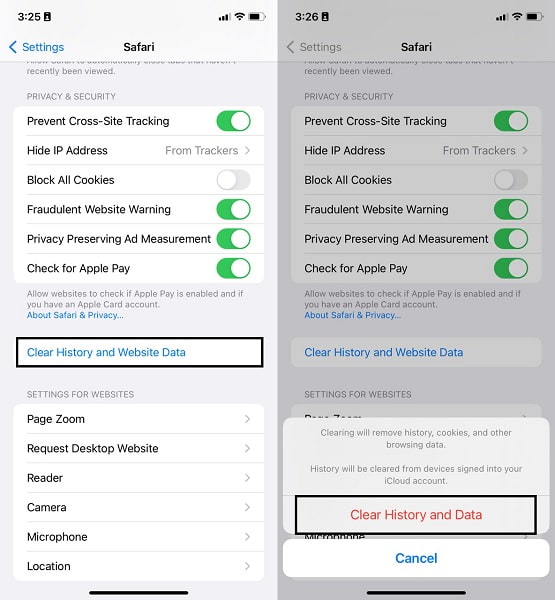
Właśnie nauczyłeś się, jak wyczyścić pamięć podręczną na iPadzie Chrome w najprostszy i najszybszy sposób. Dzięki temu nigdy nie będziesz musiał się martwić, że Twój iPad ma pełną pamięć, a aplikacje do przeglądania stron internetowych działają wolno. Ponad wszystko, FoneEraser dla iOS to najbardziej zalecany sposób usuwania danych z pamięci podręcznej na iPadzie, a także na innych urządzeniach z systemem iOS. Ponieważ usuwa wszystkie dane z pamięci podręcznej dla całego urządzenia, wraz z plikami w pamięci podręcznej, usuwa również wszystkie niepotrzebne pliki na urządzeniu. Stąd stosunkowo znaczne zmniejszenie zużycia miejsca w pamięci. Co więcej, wykonuje wszystkie wymienione funkcje jednocześnie, dzięki czemu jest wydajny, ponieważ nie musisz już czyścić plików z pamięci podręcznej dla każdej aplikacji osobno.
FoneEraser na iOS to najlepszy program do czyszczenia danych iOS, który może łatwo i całkowicie usunąć całą zawartość i ustawienia na iPhonie, iPadzie lub iPodzie.
- Wyczyść niechciane dane z iPhone'a, iPada lub iPoda touch.
- Szybkie usuwanie danych dzięki jednorazowemu nadpisywaniu, co pozwala zaoszczędzić czas na mnóstwo plików danych.
- Jest bezpieczny i łatwy w użyciu.
